1、在插入选项卡中点击形状,选择其中的椭圆,在页面上绘制出一个椭圆。

2、然后再插入两个稍微小一点椭圆,放置在大椭圆中,位置和大小如图所示。

3、再插入两个矩形,放置在椭圆的上方和下方,效果如图所示。
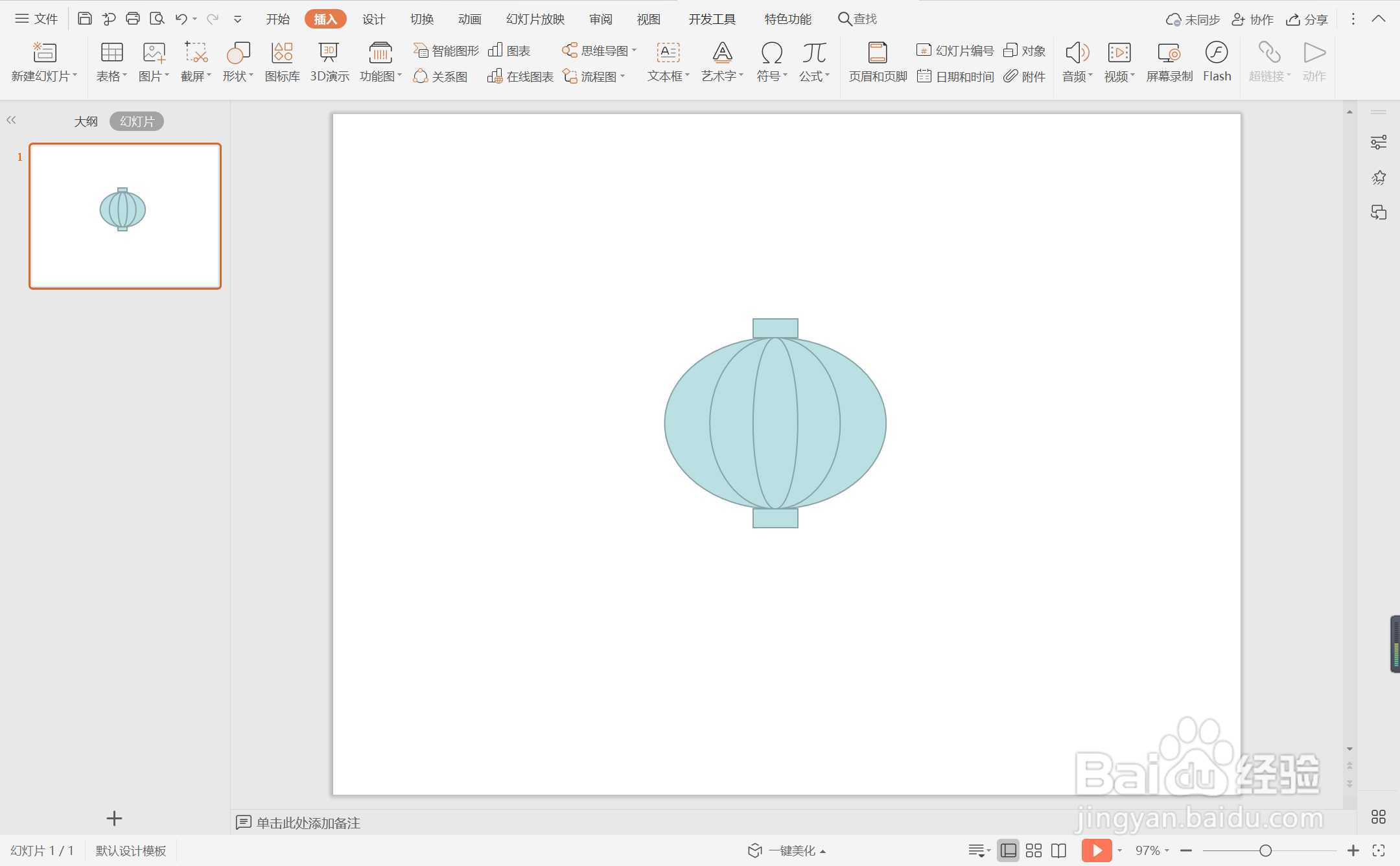
4、在插入选项卡中点击形状,选择其中的直线,在矩形的下方绘制出长短一致的直线,作为灯笼的流苏。
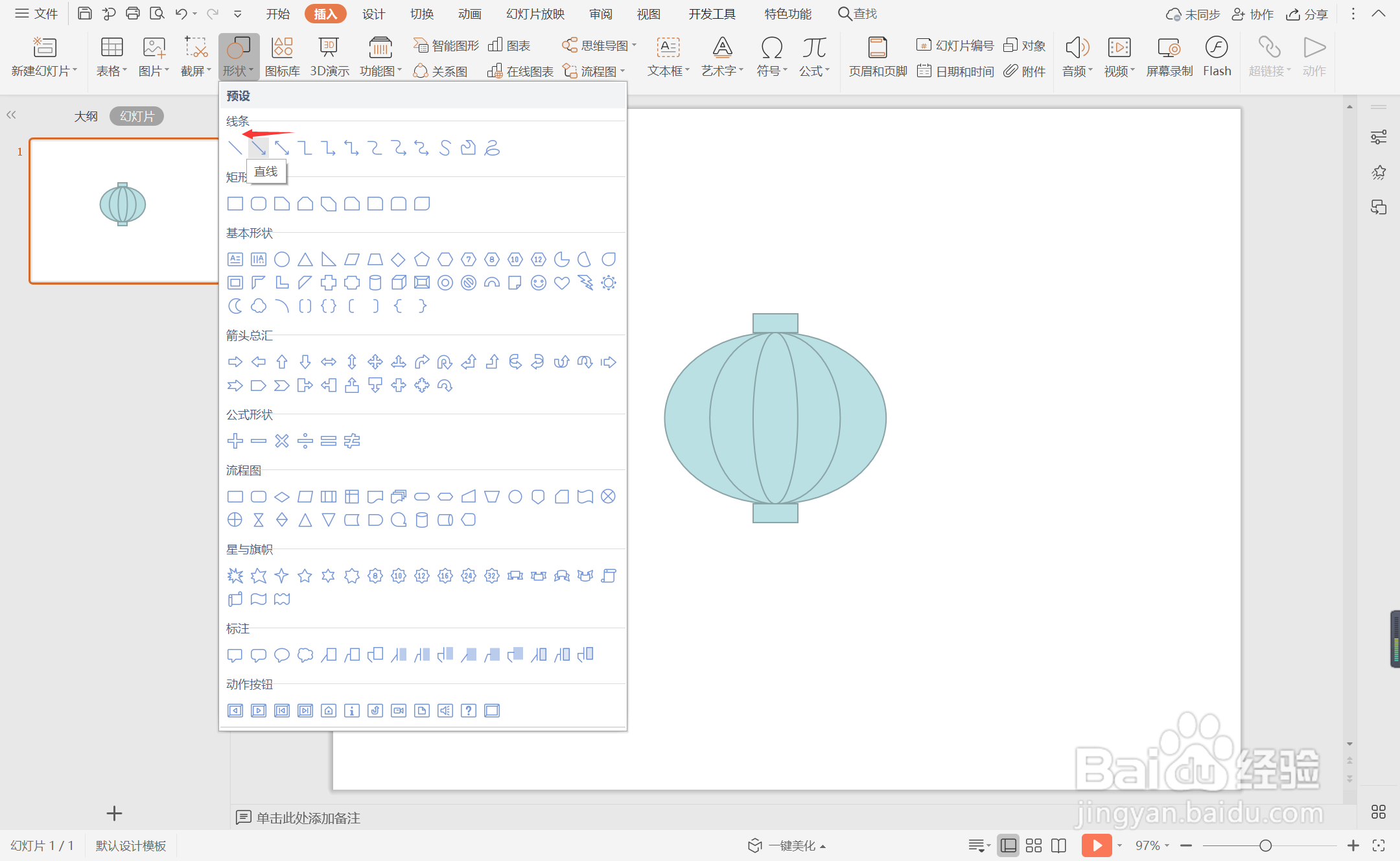
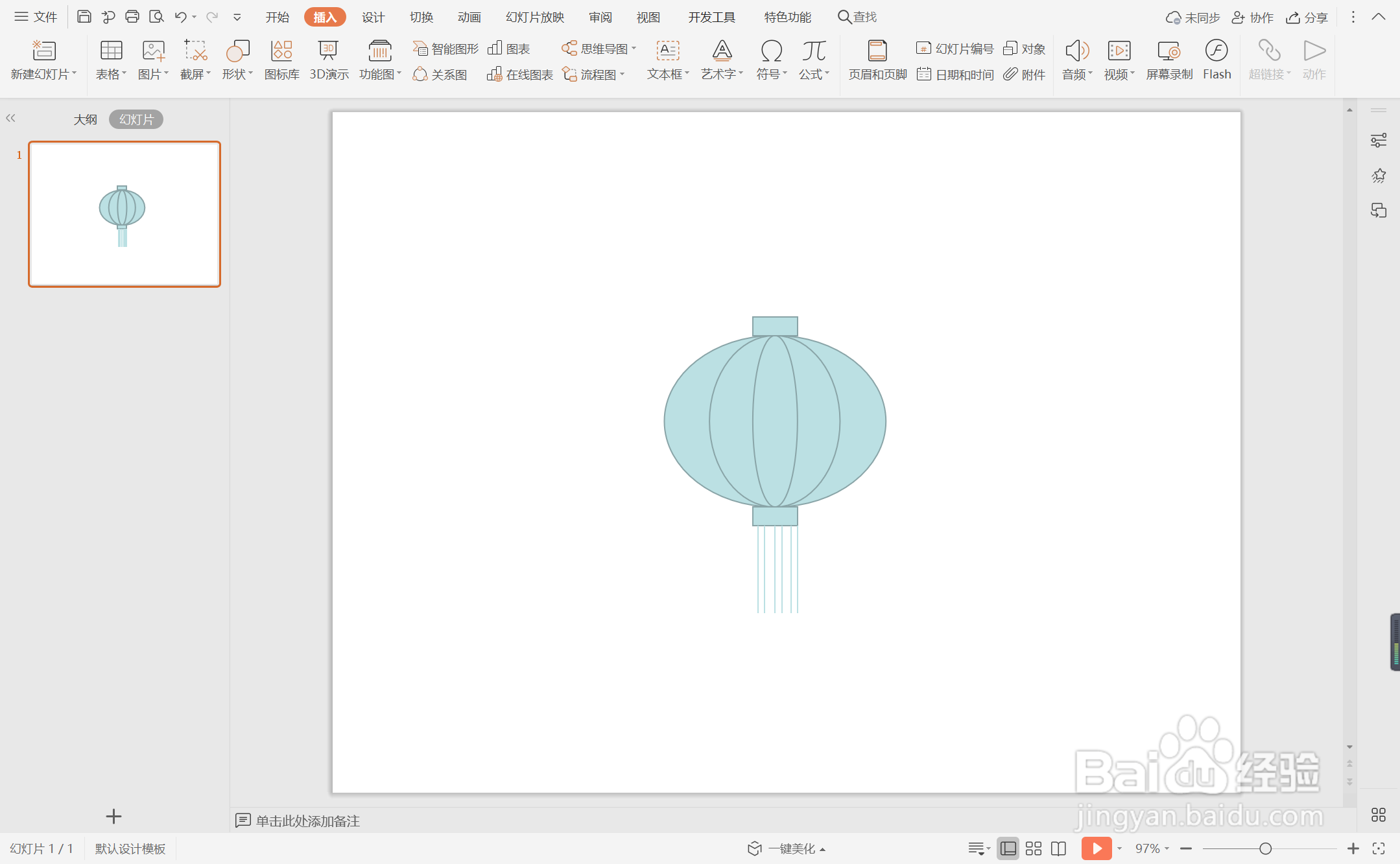
5、选中三个椭圆,在绘图皤材装肢工具中点击填充,颜色填充为红色,点击轮廓,线条颜色填充为黄色,线条宽度设置为1.5磅。

6、选中两个矩形和直线填充为黄色,并设置为无轮廓,这样灯笼形状就制作完成了。

时间:2024-10-14 00:06:50
1、在插入选项卡中点击形状,选择其中的椭圆,在页面上绘制出一个椭圆。

2、然后再插入两个稍微小一点椭圆,放置在大椭圆中,位置和大小如图所示。

3、再插入两个矩形,放置在椭圆的上方和下方,效果如图所示。
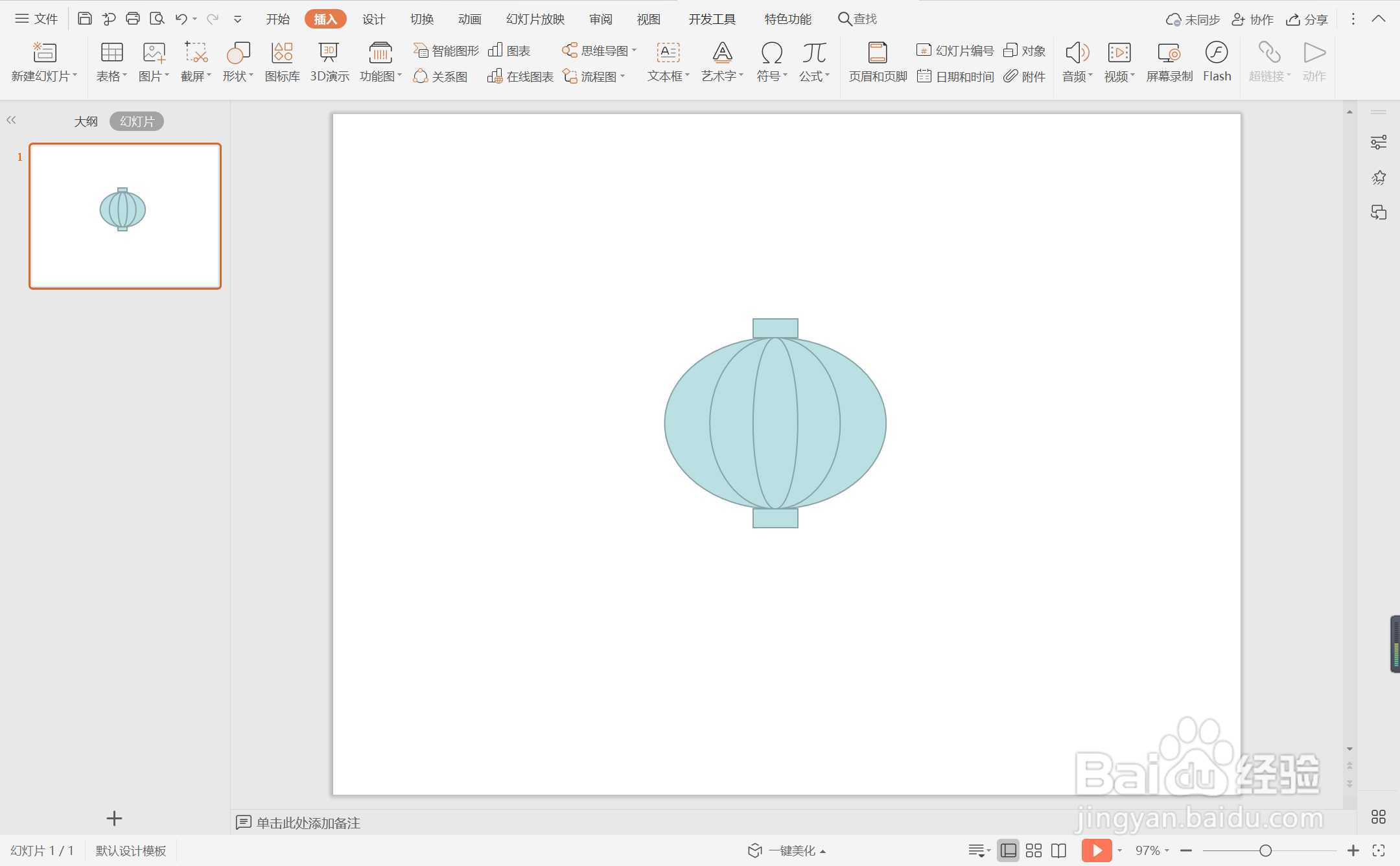
4、在插入选项卡中点击形状,选择其中的直线,在矩形的下方绘制出长短一致的直线,作为灯笼的流苏。
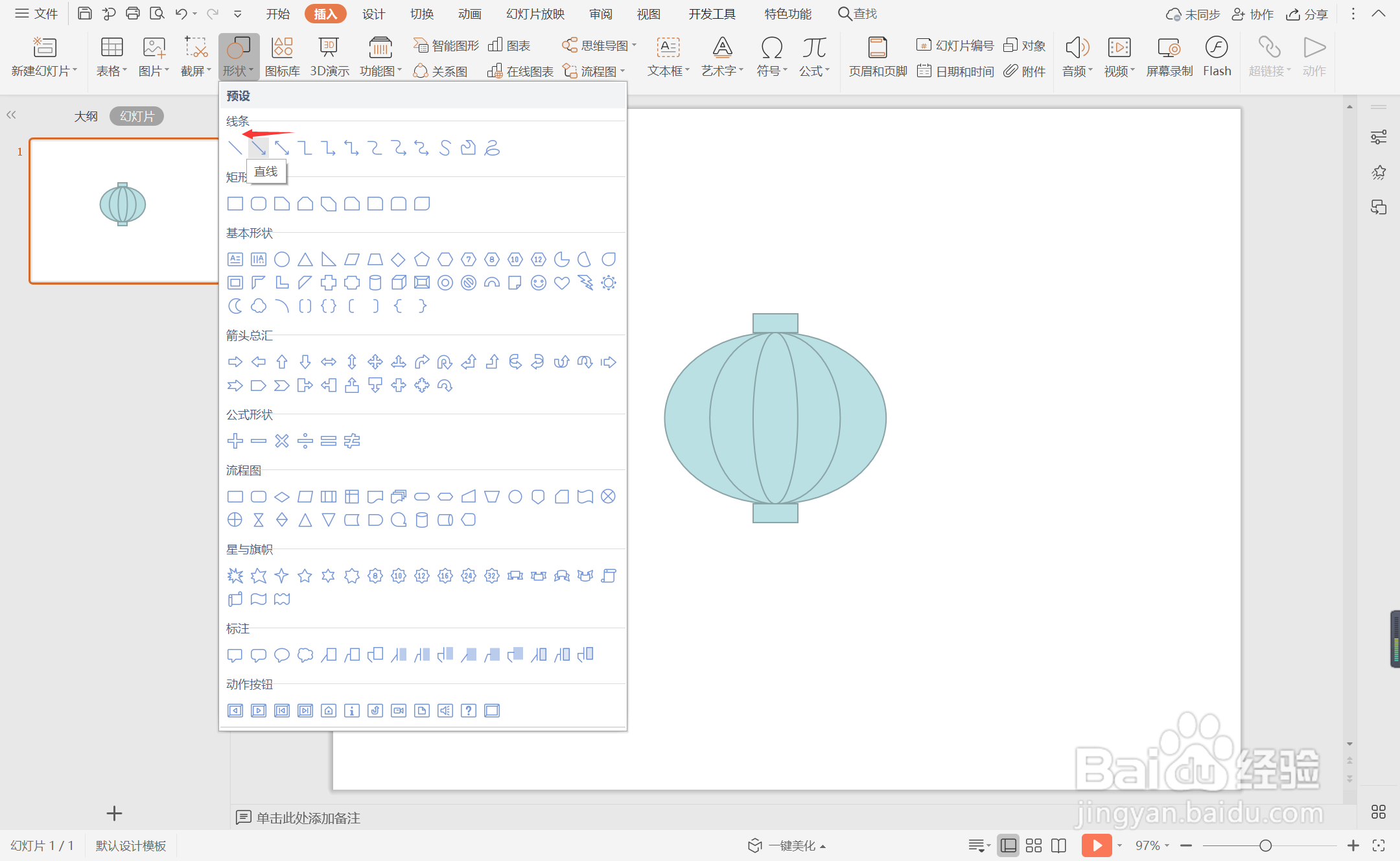
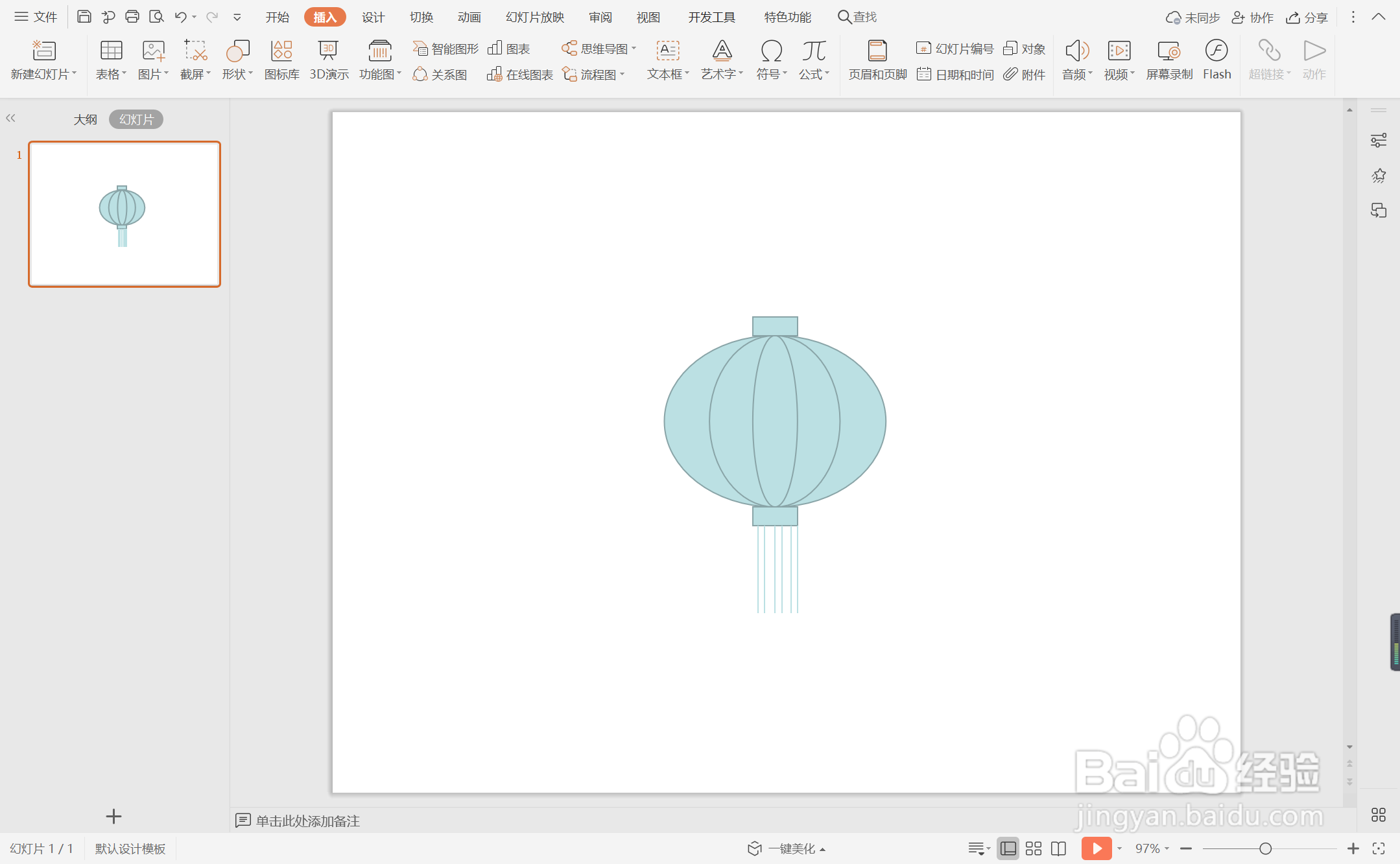
5、选中三个椭圆,在绘图皤材装肢工具中点击填充,颜色填充为红色,点击轮廓,线条颜色填充为黄色,线条宽度设置为1.5磅。

6、选中两个矩形和直线填充为黄色,并设置为无轮廓,这样灯笼形状就制作完成了。

